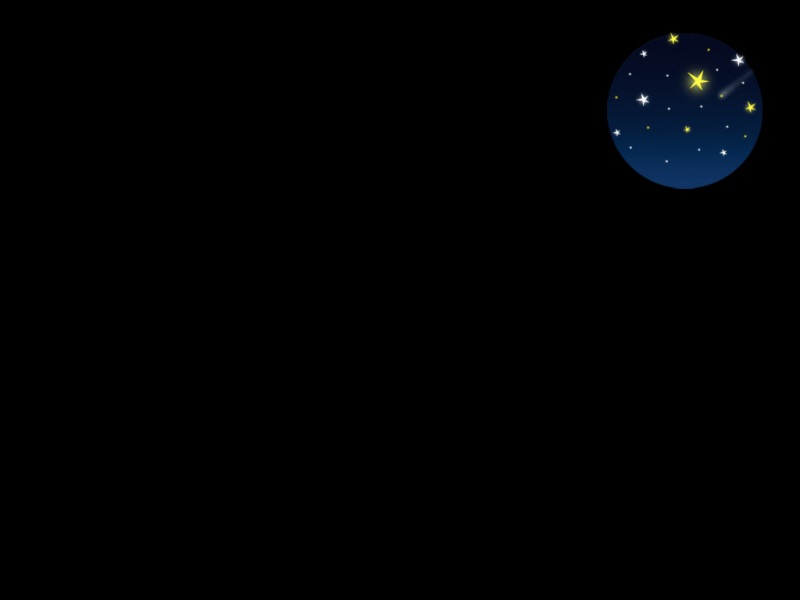@ text怎么设置编码格式?
SublimeText的默认设置是不开启显示编码的,如果想开启,可通过菜单Perference→Settings–在Userpreference中增加两行:"show_encoding":true,"show_line_endings":true,这里注意每行后面的逗号,如果前面有内容后面要加逗号。不然会报错。
保存该配置文件,就能够看到sublime最底下一行会显示文件编码格式了。
@ sublime菜单栏不显示怎么办?
sublimetext3隐藏菜单后怎么点出来答:shift+ctrl+p调出命令之后选择view:togglemenu。
@ sublimetext运行快捷键怎么设置?
sublimetext运行快捷键设置如下:
(1)ctrl+shift+n 打开新Sublime
(2)ctrl+shift+w 关闭Sublime,关闭所有打开文件
(3)ctrl+shift+t 重新打开最近关闭文件
(4)ctrl+n 新建文件
(5)ctrl+shift+s 另存为
(6)ctrl+f4 关闭文件
(7)ctrl+w 关闭
(8)ctrl+k, ctrl+b 切换侧边栏显示状态
(9)f11 切换全屏状态
(10)backspace 删除左侧
(11)shift+backspace 左侧删除
(12)ctrl+shift+backspace 左侧全部删除
(13)delete 右侧删除
(14)ctrl+z 撤消
(15)ctrl+shift+z 重做
(16)ctrl+y 重做或重复
(17)ctrl+x 剪切
(18)ctrl+c 拷贝
(19)ctrl+v 粘贴
(20)shift+left 移动并选择
(21)shift+right 移动并选择
(22)shift+up 移动并选择
(23)shift+down 移动并选择
(24)ctrl+left 按\w规则移动(跳跃)
(25)ctrl+right 按\w规则移动(跳跃)
(26)ctrl+shift+left 按\w规则移动并选择(跳跃)
(27)ctrl+shift+right 按\w规则移动并选择(跳跃)
(30)alt+left 按单词移动
(31)alt+right 按单词移动
(32)alt+shift+left 按单词移动并选择
(33)alt+shift+right 按单词移动并选择
(34)ctrl+alt+up 选择多行进行编辑
(35)ctrl+alt+down 选择多行进行编辑
(35)pageup 移动
(36)pagedown 移动
(37)shift+pageup 移动+选择
(38)shift+pagedown 移动+选择
(39)home 移动到行首
(40)end 移动到行尾
(41)shift+home 选择到行首
(42)shift+end 选择到行尾
(43)ctrl+home 移动到页首行头
(44)ctrl+end 移动到页尾行尾
(45)ctrl+shift+home 选择到页首行头
(46)ctrl+shift+end 选择到页尾行尾
(47)ctrl+up 滚动行
(48)ctrl+down 滚动行
@ 如何让sublime编辑器运行python程序?
缺少 Python 解释器,直接按下快捷键 Ctrl+B 是不会得到想要的结果的。如果有小伙伴想使用 Sublime 跑 Python 程序的话,那么配置 Python 解释器是必不可少的一步,下面是详细教程:
1 、首先打开 Sublime ,如下图所示,然后选择“ Preferences ”选项卡。
2 、点击第一个选项“ Browse Packages… ”,然后系统会自动定位到 Sublime 的安装包目录。
3 、尔后会弹出下图的文件夹界面。
4 、在这堆文件夹中找到 Python 这个文件夹,如下图所示,然后进入该文件夹,找到 Python.sublime-build 这个文件。
5 、在 Sublime 中打开该文件,如下图所示。
{
“cmd”:[“python.exe”,”-u”, “$file”],
“path”:”C:\\Python34″,
“file_regex”: “^[ ]*File\”(…*?)\”, line ([0-9]*)”,
“encoding”: “gbk”,
“selector”: “source.python”
}
图片中显示的内容是偶更新之后的内容,原始内容没有这么丰富。主要是更改两个地方,其一是添加 Python解释器路径,其二是添加编码部分,一般选择的编码是 utf-8 或者 gbk ,也有的是用 cp936 的,主要是防止Sublime Text 报 [Decode error – output not utf-8] 的错误。一般的,如果大家不设置编码的话,一旦输出除英文之外的其他的语言,就会出现编码问题,一个让人脑壳疼的问题,一般情况下几种编码多尝试一下问题都不大。
6 、更改完 Python.sublime-build 文件之后,按下快捷键 Ctrl+S 进行保存即可。之后任意打开一个Python 文件,然后在 Sublime 中依次点击选项卡 Tools à Build System à Python ,如下图所示,整个过程相当于完成了 Sublime 与 Python 解释器的完美“联结”。
7 、现在可以通过快捷键 Ctrl+B 或者依次添加选项卡 Tools à Build ,如下图所示,之后就可以运行当前Python 文件了,效果如下图所示。文件的输出部分在 Sublime 的下方,一般的是呈现出灰色的一个长方形部分。
8 、至此,关于 Sublime 中配置 Python 解释器和 [Decode error – output not utf-8] 报错的问题已经基本顺利解决了。
希望后面的小伙伴再次碰到该问题的时候,就可以少走弯路啦。虽然小强目前用的是 Sublime Text 2 ,不过Sublime Text 3 的配置方法与 Sublime Text 2 如出一辙,不再赘述。